创客贴是一款非常好用的创作海报、公众号首图等内容的软件,该软件提供非常丰富的创作模板,不管是什么样式的模板都是有提供的,比如有涉及媒体模板的一些制作模板样式,也有涉及风景或者一些比较简约式的制作模板,如果你想要让自己的公众号首图是一张自己设计的图片的话,那么你可以通过创客贴软件来操作,只需要在模板中心中选择媒体模板页面下的公众号封面首图模板进行创作就可以了,在创作的过程中可以将模板中的图片或者文字替换成自己需要的图片或者文字就可以了,下面我们一起来看看如何使用创客贴微信工具制作公众号首图的具体操作方法,感兴趣的小伙伴可以看看方法教程。
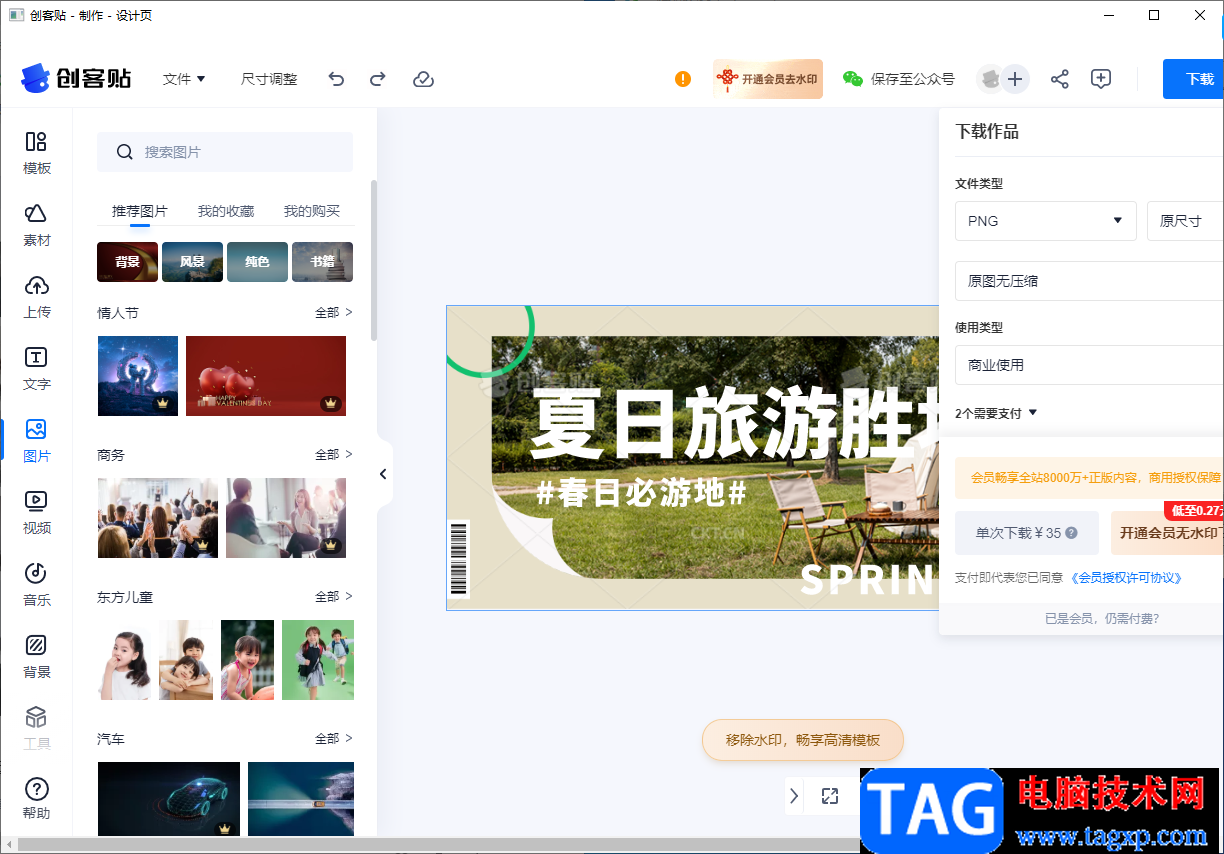
1.首先将创可贴工具用鼠标双击打开,然后在打开的页面中,在左侧点击【模板中心】,然后在右侧的【分类】的那里选择【社交媒体】,之后在【场景】下选择【公众号封面首图】,那么页面下方就会显示出关于公众号首图的相关模板。
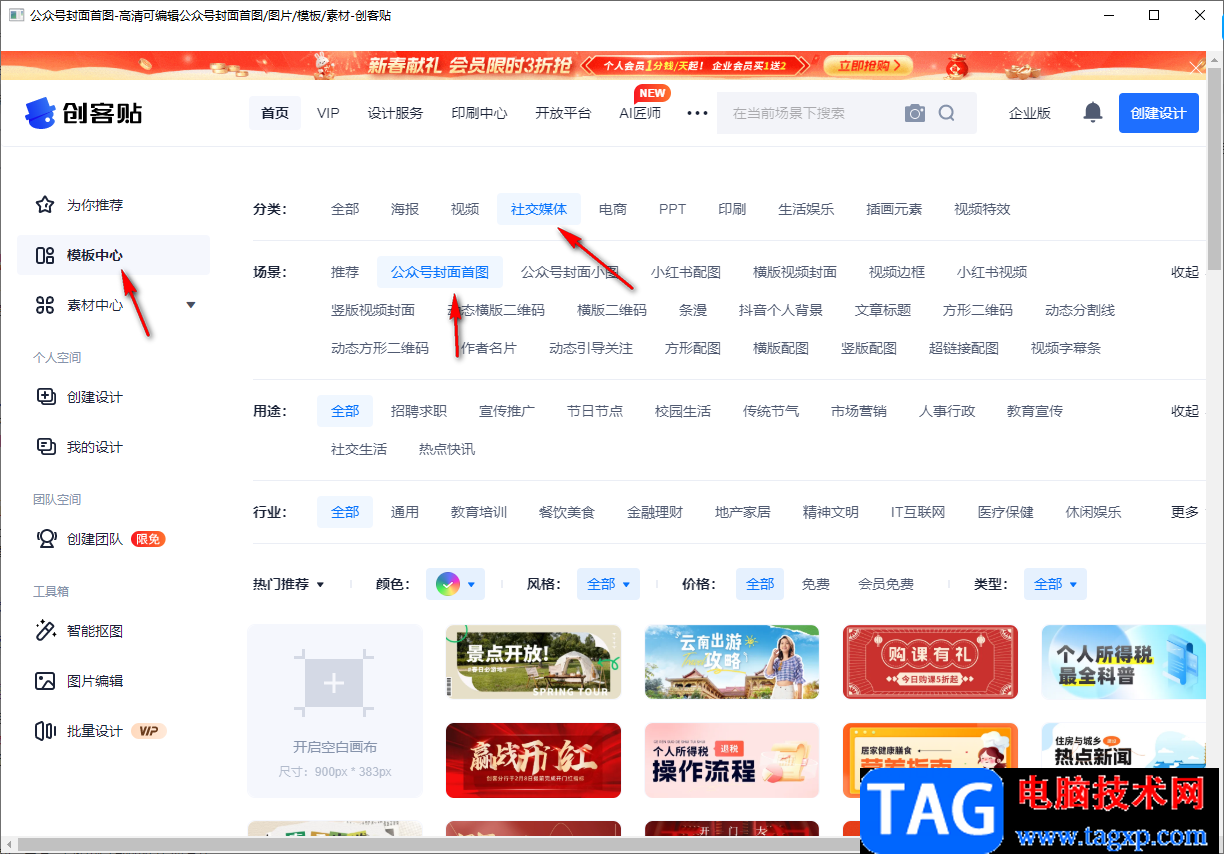
2.选择自己喜欢的一个模板,将鼠标移动到自己需要编辑的模板那里进行点击即可进入到编辑页面中。
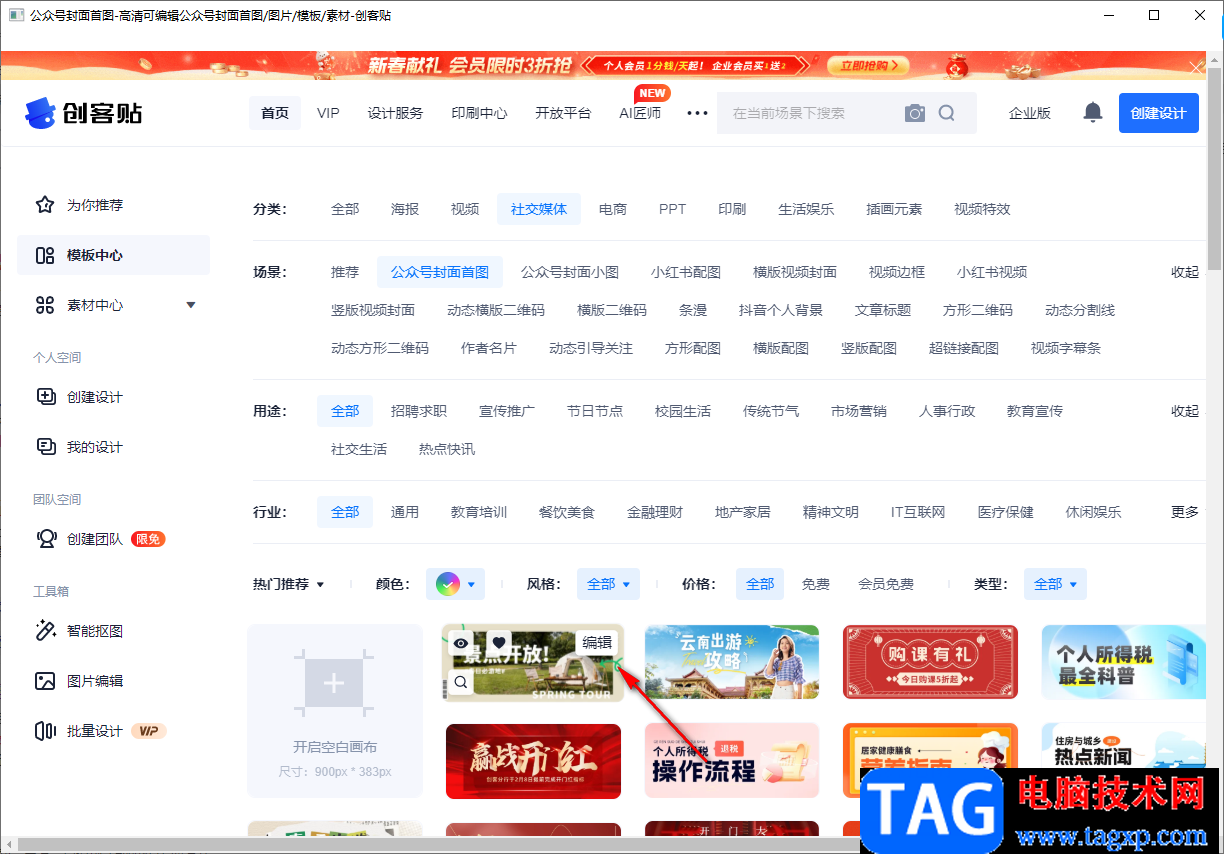
3.接着在打开的编辑页面中,点击左侧的【文字】,你可以在文字的窗口中选择自己需要的一个文字样式在模板中进行编辑。
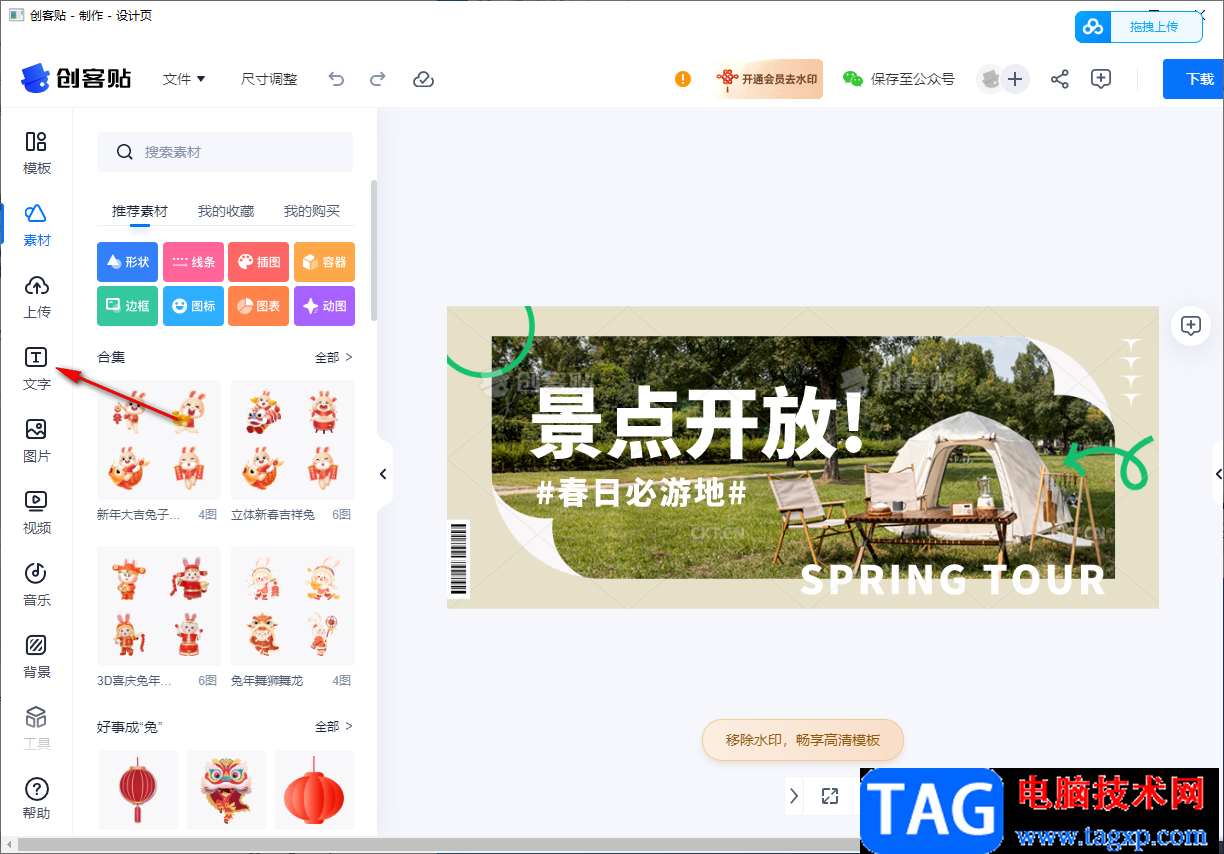
4.或者你可以直接将模板中的文字内容双击一下,然后将文字替换成自己想要编辑的文字即可,并且在左侧你可以选择文字的一些显示样式。
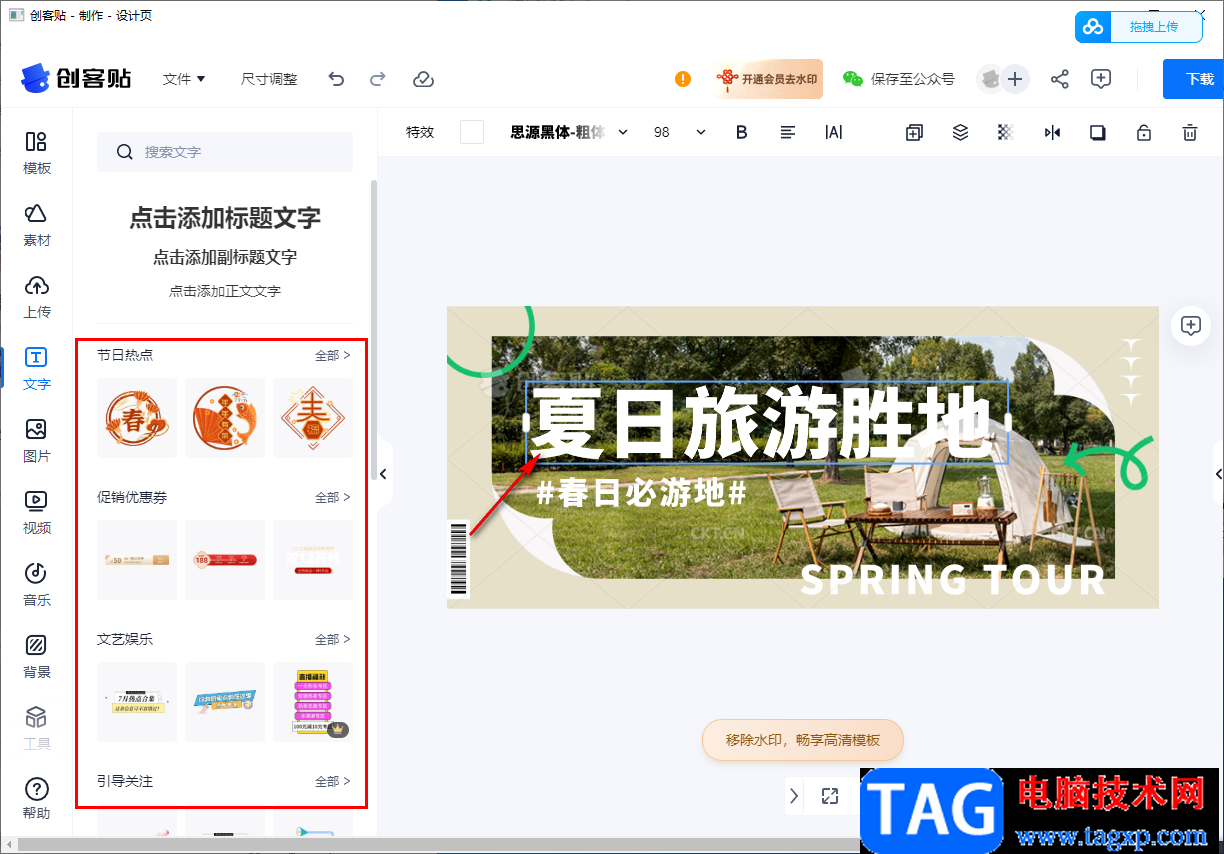
5.如果你想要在模板中添加图片,那么点击左侧的【图片】选项,然后你可以在【推荐图片】【我的收藏】以及【我的购买】中选择图片进行插入。
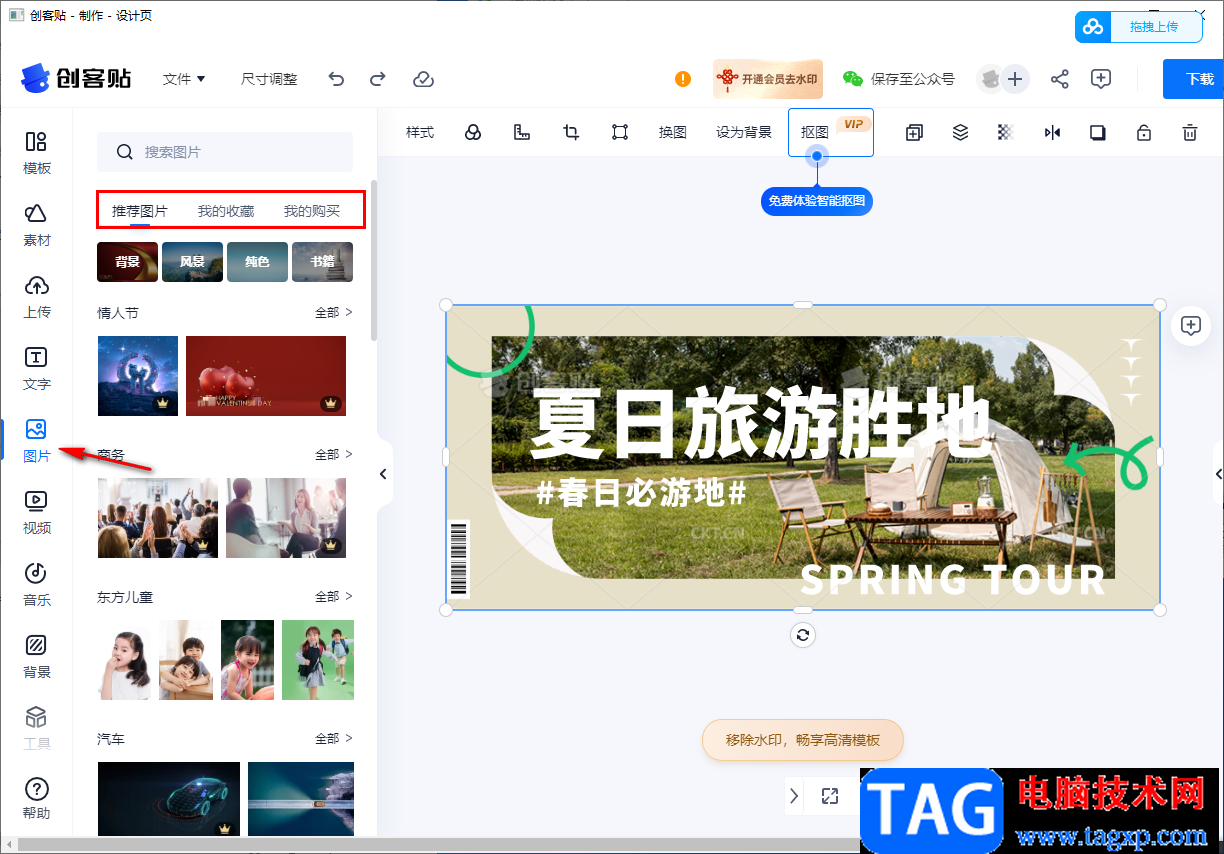
6.当你编辑好之后,可以将设置好的公众号首图点击上方的【保存至公众号】即可,并且你还可以点击旁边的协作作者图标进行添加协作作者。
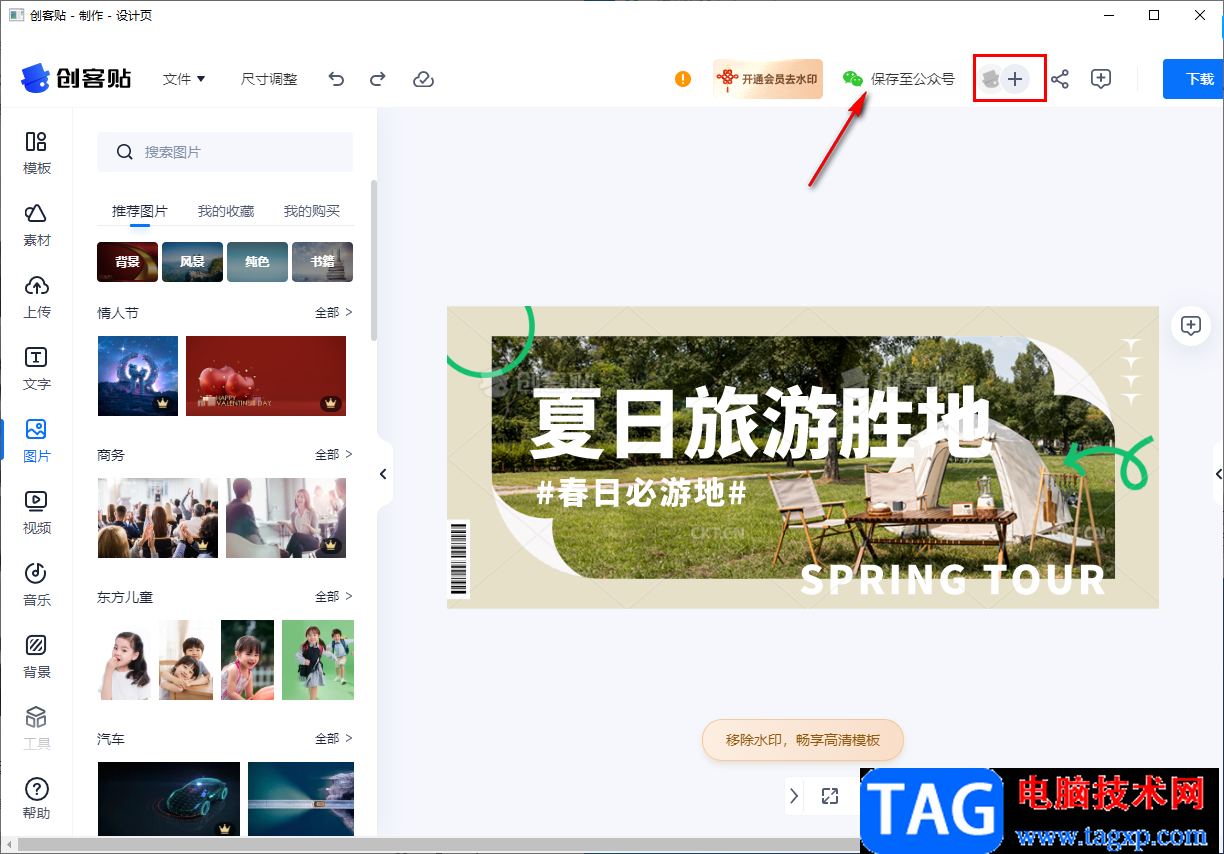
7.此外,如果你想要将编辑好的公众号首图进行下载,那么点击右上角的【下载】按钮,在下拉框中设置文件类型等相关参数即可下载。
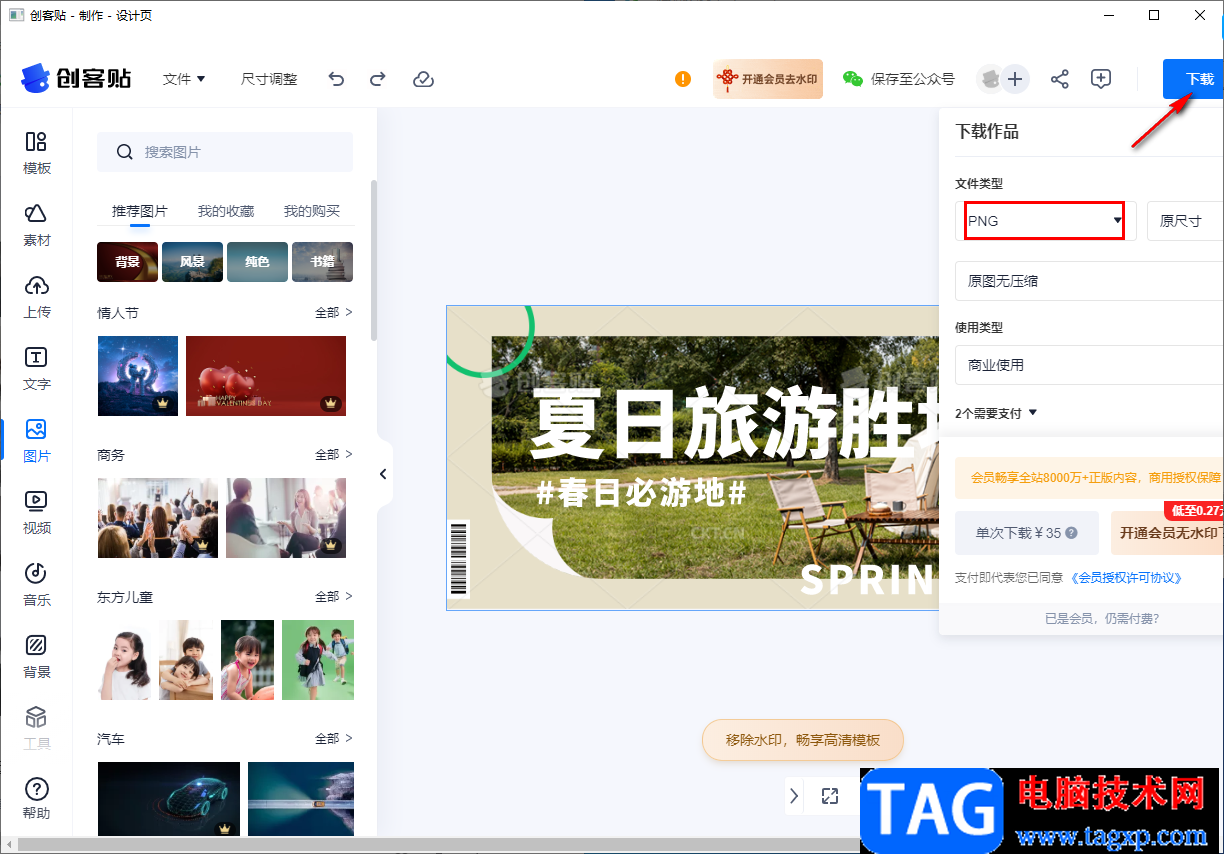
以上就是关于如何使用创客贴微信制作工具制作公众号首图的具体操作方法,当你在编辑公众号的时候,发现公众号首图不好看,不是自己喜欢的一个图片样式,那你可以直接在创客贴中进行设计自己喜欢的一个公众号首图就好了,需要的小伙伴可以看看方法教程进行操作。
 电脑故障排除常见指南:常见硬件故障及
电脑故障排除常见指南:常见硬件故障及
随着计算机技术的飞速发展,硬件故障问题日益成为用户关注的......
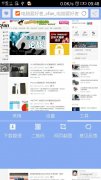 Android手机如何获取网页完整截图
Android手机如何获取网页完整截图
随着智能手机屏幕越来越大,很多人都喜欢直接浏览PC风格的网......
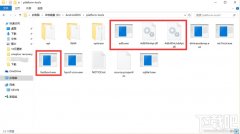 安卓Android 6.0无法连接手机解决方法
安卓Android 6.0无法连接手机解决方法
出现无法连接电脑问题原因在于更新到Android 6.0 Marshmallow后,电......
 主板故障判断技巧:如何判断主板故障问
主板故障判断技巧:如何判断主板故障问
主板是计算机的核心组件之一,其稳定性和性能直接影响到整个......
 驱动程序更新的必要性:如何识别是否需
驱动程序更新的必要性:如何识别是否需
驱动程序是电脑与硬件设备之间的桥梁,确保系统能够高效地利......
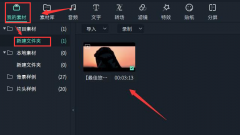
万兴喵影这款软件是可以为视频添加各种特效画面的,那么如何制作线性虚化效果呢?想必有的朋友还不太了解,现在小编就为大家带来的了万兴喵影制作线性虚化效果方法,内容如下。...

在电脑上用户可以安装视频播放软件来打发闲暇时间,关于视频播放的软件有很多种,其中最受用户欢迎的是腾讯视频,因此大部分用户的电脑上都有着它的身影,当用户在使用腾讯视频来观看...

很多小伙伴都喜欢使用万兴喵影软件来剪辑视频,因为这款软件中的功能十分的丰富,并且操作简单,对于新手来说也十分的友好。在万兴喵影软件中,我们可以将平时拍摄或是积累的多个视频...
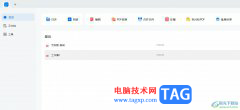
轻闪PDF是一款针对pdf文件阅读、编辑和转换的应用软件,它拥有着简洁易用的用户界面和丰富的功能特点,让用户可以简单轻松的完成编辑工作,并且可以有效提升自己的办事效率,因此轻闪...
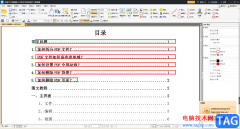
迅捷PDF编辑器是一款专门对PDF文档进行编辑的软件,该软件中提供的编辑功能十分的丰富,且功能的强大让很多小伙伴不知道该如何操作,比如当你想要给一篇PDF文档进行加密的时候,那么我们...

斗鱼直播是一款很多小伙伴都在使用的直播平台,在斗鱼直播中有各类热门游戏赛事直播,还有各大知名主播展示游戏与才艺技能。在斗鱼直播中观看自己喜爱的主播成了很多小伙伴的休闲方式...
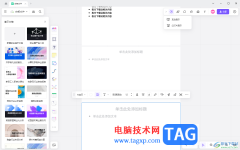
pixso中可以进行白板文件的创建,比如当你需要进行演示文稿的设计时,那么在pixso中创建一个白板文件之后,在该窗口中即可进行新建演示文稿操作,且提供了多种演示文稿的模板样式,根据...
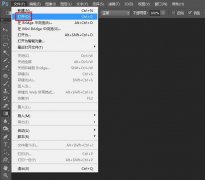
亲们想知道ps图片怎么天机白色描边效果吗?下面就是小编整理ps给抠图加白边的技巧流程,赶紧来看看吧,希望能帮助到大家哦!...
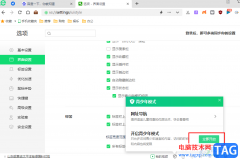
360安全浏览器是很多小伙伴都在使用的一款浏览器,这款浏览器能够对我们的文档进行防护,保障隐私,还能够进行各种自定义设置,例如皮肤以及主题的更换。在使用360安全浏览器的过程中,...

百分浏览器是一款采用了谷歌同款引擎编译而成的浏览器,拥有简单且有效的用户交互界面,很多小伙伴在选择浏览器时会选择使用百分浏览器,因为它的页面简洁大方,并且功能丰富。在平时...
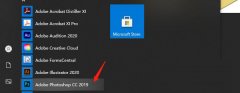
ps直角波浪线怎么画呢,话说不少用户都在咨询这个问题呢?下面就来小编这里看下ps直角波浪线的图文操作步骤吧,需要的朋友可以参考下哦。...

火绒安全软件相信大家都是有了解过的,这款软件有着比较清爽的操作界面,也有着非常全面且强大的功能选项,使用过该软件的小伙伴应该都比较清楚,该软件对于我们电脑的安全防护是非常...
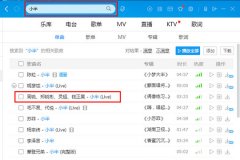
不少朋友都喜欢使用酷狗音乐软件,该软件提供了大量热门歌曲供用户欣赏。那么大家清楚把歌曲下载到U盘的操作吗?若还不了解,就来学习酷狗音乐把歌曲下载到U盘的图文教程吧!...

obsstudio成为大家非常喜欢的录屏软件,在这款软件中可以直接设置推流进行观看,也可以将我们本地中的视频文件添加到该软件中进行播放,不过对于一些不熟悉该软件的小伙伴来说,对于如何...

小米手机是用户很熟悉的一款移动设备,用户一提到这款手机,就会联想到性价比,这款手机以超高的性能和低廉的价格被用户熟知,因此大部分的用户会选择使用这款手机,当用户在使用小米...